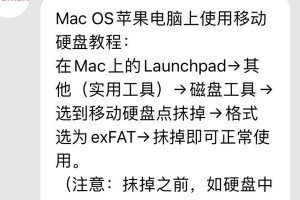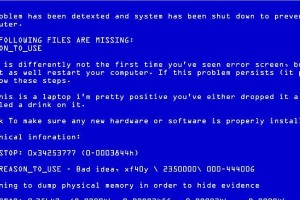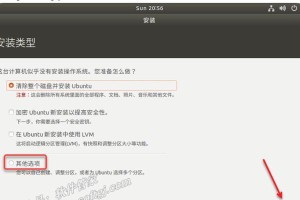亲爱的电脑玩家们,你是否曾为电脑启动慢如蜗牛而烦恼?或者,你是否想尝试从U盘启动,却不知道如何操作?别急,今天就来手把手教你如何轻松设置华硕主板的开机启动项,让你的电脑焕发新活力!
一、探索华硕主板BIOS的奥秘
想象你的电脑就像一个神秘的宝箱,而BIOS就是打开这个宝箱的钥匙。华硕主板BIOS,这个电脑硬件的核心控制系统,隐藏着许多强大的功能,其中就包括设置开机启动项。
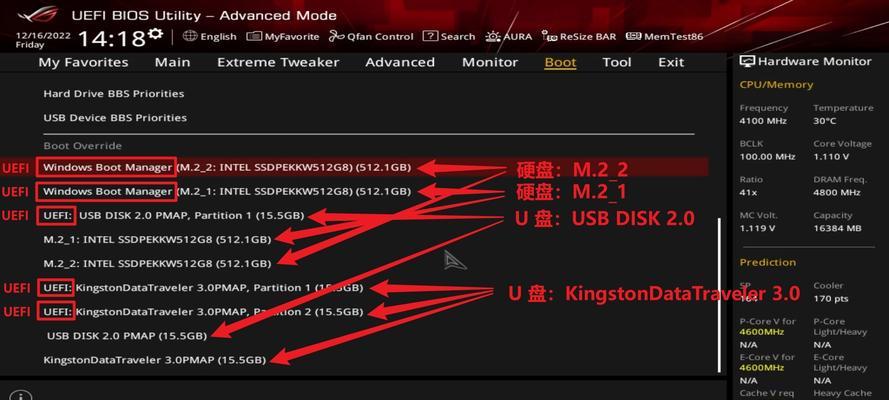
二、进入BIOS的奇幻之旅
想要进入BIOS的奇幻世界,其实很简单。当你开机时,记得在屏幕上华硕logo出现的那一刻,迅速按下Del键或F2键。不同型号的华硕电脑可能需要使用不同的热键进入BIOS,所以如果Del或F2键无效,不妨查阅一下电脑的说明书或在线支持文档,找到正确的热键。
三、启动选项的探险
进入BIOS后,你会看到一个基本的界面。为了更方便地进行设置,按下F7键进入Advanced Mode(高级模式)。在这里,你将发现一个名为Boot(启动)的选项卡,它就像一个探险地图,指引你找到Boot Option Priorities(启动选项属性)这个宝藏。
四、设置启动项的秘籍
在Boot Option Priorities下,你会看到多个启动选项,其中Boot OPtion 1就是当前的第一启动项。想要更改启动顺序,只需将装有系统的硬盘(通常是固态硬盘)设置为第一启动项。在右侧的下拉框中,选择你想要设置为第一启动项的硬盘。
五、临时调整的快捷方式
如果你只是想临时调整启动顺序,有一个超级方便的方法。在开机时按下F8键,就会出现一个提示菜单,你可以直接使用键盘选择要启动的设备,然后按Enter键。是不是感觉就像玩儿游戏一样简单?
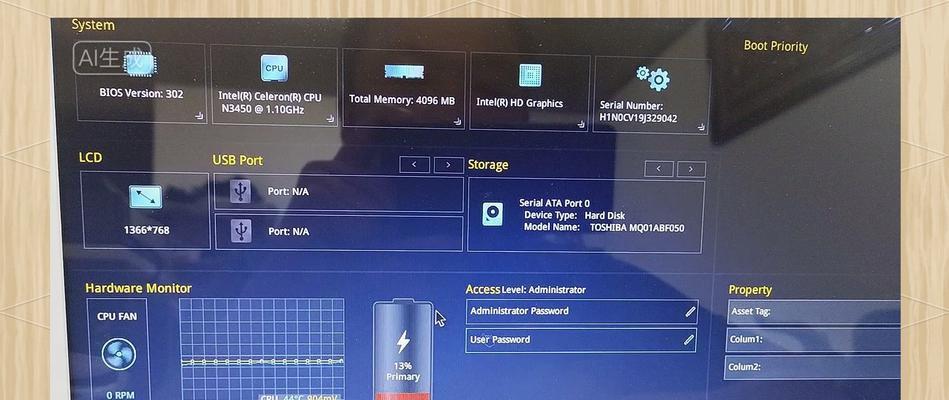
六、鼠标调整的魔法
从新版UEFI BIOS开始,华硕主板还支持使用鼠标调整启动顺序。进入BIOS后,用鼠标点击Boot选项卡,然后选择Boot Option Priorities,接下来就可以用鼠标拖动启动设备,调整它们的顺序了。
七、注意事项:启动项的守护者
在设置启动项时,有几个注意事项需要牢记:
1. 不要将无效设备设置为启动项,否则会导致系统无法正常启动。
2. 确保这些设备已连接并可用,否则电脑可能无法识别。
3. 定期检查启动项的设置,以适应系统升级或硬件更换的情况。
八、SSD的启动优势
将SSD作为启动项的优势显而易见。因为SSD相较于传统机械硬盘具有更快的读写速度,将SSD作为启动项可以显著提高系统启动速度,让你的电脑焕发青春活力。
九、选择合适的启动设备
选择合适的启动设备,根据个人需求和电脑配置。如果你有多个硬盘,可以选择其中一个作为启动项,以实现更快的启动速度。
十、操作系统的启动顺序设置
在某些情况下,你可能需要设置多个操作系统的启动顺序。通过调整启动设备的顺序,你可以在BIOS设置中轻松实现这一目标。
十一、BIOS版本的影响
BIOS版本对启动项的设置也有一定的影响。建议查阅相关的华硕主板BIOS设置手册或官方网站,了解不同版本BIOS的具体操作方法。
通过以上步骤,相信你已经掌握了如何设置华硕主板的开机启动项。现在,就让我们一起开启电脑的奇幻之旅,享受更快的启动速度和更流畅的操作体验吧!